स्पैम कॉल क्या होती है । यह आपके फोन पर क्यों आती है, कहां से आती है । इनको कैसे रोका जा सकता है ।"फोंस बाय गूगल(Phone by Google)" क्या है, सत्यापित कॉल(Verified Calls) फीचर क्या है
स्पैम कॉल यानी एक ऐसी कॉल जो आप नहीं चाहते फिर भी आपके फोन पर आती है और आपको पता चलता है यह कॉल कहां से आई है तो आप को बहुत झुंझलाहट होती है आपको गुस्सा आता है लेकिन फिर भी कॉल बार-बार आती है इसकी नहीं तो उसकी ।, उसकी नहीं तो इसकी, लेकिन आपको पता नहीं होता कि यह कौन है । जी हां यह मोबाइल धारकों के लिए एक बड़ा सिरदर्द है आपका ही आवश्यक काम में व्यस्त होते हैं और अचानक घंटी बज जाती है फोन उठाने पर पता चलता है कि किसी मार्केटर का या किसी साइबर अपराधी का काल है । आज के इस आर्टिकल में हम इसी विषय पर बात करेंगे ।
 |
| Spam calls ad Robocalls Fighter |
यद्यपि स्पैम कॉल की परेशानी हर दिन आपकी जेब में पढ़े फोन और आपके लिए सबसे खराब बात हो सकती है मगर शुक्र है कि, इसमें मदद करने के लिए सॉफ्टवेयर उपलब्ध हैं। हम आपको दिखाएंगे कि स्पैम कॉल को बंद करने के लिए एंड्राइड के मालिक Google के स्वयं के ऐप्स में से एक का उपयोग करके अपने Android फ़ोन पर "सत्यापित कॉल" कैसे सेट करें सकते हैं।
YOU MAY LIKE TO READ ON - MicrosoftOffice Useful Features Functions we Rarely use
गूगल का सत्यापित कॉल फीचर क्या है What is Google's Verified Calls feature
सत्यापित कॉल(Verified Calls) फीचर Google की एक उत्कृष्ट सेवा है । यह कॉलर आईडी(Caller ID) को इस तरह से परिवर्धित(Enhance) करने का तरीका है जिसकी मदद से आप यह पता लगा सकते हैं कि जिसने आपको कॉल किया है वह एक वैध कालर(Legitimate caller) है या नहीं । गूगल का यह फीचर अब सबके लिए उपलब्ध है इसकी सहायता से उपभोक्ता सत्यापित कॉल(Verified Calls) का उपयोग कर सकते हैं जिसका अर्थ है कि उपभोक्ता इस बात का पता लगा सके कि कॉल करने वाला क्यों कॉल कर रहा है । कॉल करने वाला कोई स्पामर(Spamer), टेलीकॉलर(Telecaller), चीटर(Cheater) या कोई साइबर अपराधी(Cyber Criminals तो नहीं है ।
YOU MAY LIKE TO READ ON - HTMLEditing-How to Customize a Third Party Blogger Template
सत्यापित कॉल(Verified Calls) "फोंस बाय गूगल(Phone by Google)" ऐप को अपने फोन में कैसे इंस्टॉल/ एक्टिवेट करें
सत्यापित कॉल(Verified Calls) "फोंस बाय गूगल(Phone by Google)" ऐप का एक फ़ीचर है। Google कॉलर की पहचान सत्यापित करने के लिए विपिन व्यवसायों के साथ काम करता है, कॉल करने का कारण बता सकता है, और यहां तक कि लोगो भी प्रदर्शित कर सकता है। Google फोन एप्लिकेशन नए मॉडल्स में तो प्रीइंस्टॉल्ड ही आता है लेकिन यदि यह पहले से इंस्टॉल नहीं है तो इस को सैमसंग हैंडसेट सहित अधिकांश Android उपकरणों पर इंस्टॉल किया जा सकता है। आप "फोंस बाय गूगल(Phone by Google)" यहां से डाउनलोड कर सकते हैं ।
 |
| Phonesby google-Caller ID & Spam Protection |
आपके फोंस बाय गूगल(Phone by Google) ऐप इंस्टॉल करने के बाद, आपको इसे डिफ़ॉल्ट फ़ोन ऐप के रूप में सेट करना होगा। ऐप को पहली बार खोलते समय आपको इसे डिफ़ॉल्ट ऐप के रूप में सेट करने के लिए ऑप्शन दिया जाएगा लेकिन यदि आप पहली बार खोलते समय ऐसा करने से चूक गए हैं, तो बाद में इसे मैन्युअल रूप से भी किया जा सकता है। यद्यपि एंड्राइड फोन के ऑपरेटिंग सिस्टम वर्शन के आधार पर यह है प्रक्रिया थोड़ी भिन्न हो सकती है, लेकिन सामान्यतया यह सेटिंग्स> ऐप्स> डिफ़ॉल्ट ऐप्स> फोन होगी(Settings > Apps >Default Apps > Phone) ।
YOU MAY LIKE TO READ ON - Android को मालवेयर से कैसे बचाएंHow to Avoid Malware on Android
 |
| Select Phone App in the image |
तो इस प्रकार, आइए सत्यापित कॉल सक्षम(Enable) करने का तरीका जान लेते हैं। फोन बाय गूगल(Phone by Google) खोलें और ऊपरी-दाएँ कोने में मेनू आइकन तीन-डॉट(Three dots) पर टैप करें।
 |
| Phones by google setting menu |
YOU MAY LIKE TO READ ON - Android spywae Skygofree एंड्रॉइड स्पाइवेयर स्काईगोफ्री
अब इस मीनू में सेटिंग(Setting) चुने(Select settings in this menu)
 | ||
| Setting option screen |
सेटिंग मेनू से, "स्पैम और कॉल स्क्रीन"(“Spam and Call Screen.”) पर टैप करें। इसे "कॉलर आईडी और स्पैम"(“Caller ID and Spam.” ) भी कहा जा सकता है।
 |
| Spam and Call Screen |
इसके बाद, "सत्यापित कॉल"(Next, flip the toggle on for “Verified Calls.”) के लिए टॉगल फ्लिप करें।
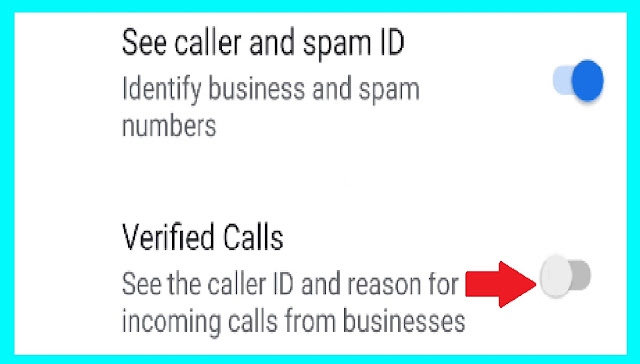 |
| Toggle verified calls |
YOU MAY LIKE TO READ ON - What is phishing, Attack techniques & scam examples how to recognize & avoid phishing
यह आपको अगले स्क्रीन पर ले जाएगा जो आपके फ़ोन नंबर को आपके Google खाते में जोड़ने(Add your phone number to your Google account) के लिए कहेगा। सत्यापित कॉल का उपयोग करने के लिए यह आवश्यक है। यदि आप उस अनुमति से सहमत हैं तो "हां, मैं में हूं"(“Yes, I’m In”) पर टैप करें।
 |
| Permissions screen |
अब आपको पिछली स्क्रीन पर वापस लाया जाएगा और आप देखेंगे कि "सत्यापित कॉल"(“Verified Calls”) टॉगल चालू हो गया है। यहां हम आपको नियमित कॉल और सत्यापित कॉल(Regular call and a Verified Call) के सामान्य स्क्रीन के बीच के अंतर का एक उदाहरण दिखा रहे है। इसे आप आसानी से पहचान सकते हैं ।
 |
| A sample display screen |
YOU MAY LIKE TO READ ON - How to Send BCC Emails to Undisclosed Recipients in Gmailजीमेल में अनडिस्क्लोज्ड रिसिपिएंट्स ईमेल कैसे भेजें
आशा करते हैं कि हमारा प्रयास आपको पसंद आया होगा ।कृपया हमारे ब्लॉग को सब्सक्राइब करें । हमारी पोस्ट को अपने मित्रों के साथ सोशल मीडिया पर शेयर करें । अपनी राय हमें कमेंट के जरिए दें । हमारी वेबसाइट पर विजिट करने के लिए धन्यवाद। अगर आप हमसे कुछ और पूछना चाहते हैं या हमसे संपर्क करना चाहते हैं तो हमारी पोस्ट पर कमेंट करके या हमारी वेबसाइट के होम पेज पर मौजूद कांटेक्ट फार्म का इस्तेमाल करके हमसे संपर्क कर सकते हैं । अगर आप हमसे संपर्क करेंगे तो हमें बहुत प्रसन्नता होगी । नमस्कार धन्यवाद आपका दिन शुभ हो ।
How to use (Enable/Disable) Google Verified calls, google verified calls download, What does a verified call mean, How to stop spam calls on Android, What is Google verified calls,How do I permanently block spam calls,how to enable google verified calls
